Cara Membuat Laporan Bulanan Dengan Crystal Report 8.5 Dan Visual Basic 6.0 | Gho Blog's - Melanjutkan posting sebelumnya, saya pernah membahas cara membuat laporan harian dengan crystal report 8.5 dan visual basic 6.0. Kali ini kita bahas lagi tentang cara membuat laporan bulanannya.
Saya masih menggunakan database yang sama seperti pada laporan harian. Untuk itu saya review kembali struktur databasenya.
Berikut ini disain dari masing-masing tabel diatas :
Yang akan kita jadikan patokan sebagai seleksi data pada laporan bulanan adalah field "tgl_trans" yang terdapat pada tabel "transakasi".
Sebelumnya, entrikan dulu beberapa buah data baik di tabel barang maupun di tabel transaksi dan pastikan kode barang yang dientrikan ke tabel transaksi sama dengan kode barang yang ada di tabel barang agar data yang muncul di report nantinya lebih akurat. Pastikan sobat mengentrikan beberapa record dengan tanggal maupun bulan transaksi yang berbeda.
Sekarang, berdasarkan kedua tabel diatas silakan sobat buat disain di Crystal Report, sehingga hasilnya seperti berikut ini :
Setelah itu klik kanan field "tgl_trans" yang berada di bagian header, lalu pilih Format Field :
Pilih Style : March 1999, kemudian klik OK.
Jika sudah, klik kanan pada field "tgl_trans" yang berada pada kolom detail design crystal report dan pilih Format Field :
Pilih Style : 03/01/1999 (MM/DD/YYYY), kemudian klik OK.
Terakhir, simpan disain laporan ini dengan nama "bulanan.rpt" dan letakkan dalam folder yang sama dengan database nya.
Sekarang kita beralih ke Visual Basic 6.0. Bukalah sebuah project dan buat disain form dengan 1 buah DTPicker, 1 buah Crystal Report Control dan 1 buah Command Button.
Jika pada toolsbox belum tersedia DTPicker dan Crystal Report Control, tekan tombol CTRL + T pada keyboard kemudian pilih dan checklist :
- Crystal Report Control
- Microsoft Windows Common Controls 2 6.0
Setelah semua component diletakkan di form, atur properties DTPicker nya seperti gambar berikut ini :
Jika semua sudah dilakukan, sekarang kita msukkan codingnya, double klik pada Command Button dan masikkan coding berikut tepat diantara Private Sub Command1_Click() dengan End Sub :
Simpan project ini dan diletakkan dalam satu folder dengan database dan disain report tadi. Sekarang coba jalankan programmnya pilih bulan-tahun sesuai dengan "tgl_trans" yang sudah dientrikan ke tabel transaksi sebelumnya.
Bagaimana...?, kalau masih bingung sobat bisa download contoh projectnya melalui link berikut ini :
Sekian posting saya yang berjudul Cara Membuat Laporan Bulanan Dengan Crystal Report 8.5 Dan Visual Basic 6.0. Untuk report tahunan akan saya bahas pada posting selanjutnya. Selamat mencoba dan semoga bermanfaat.

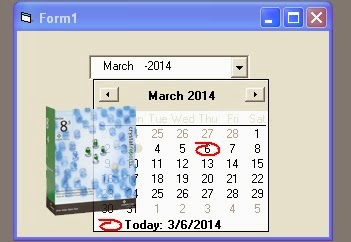

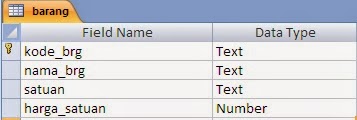










10 komentar :
kalau database nya oracle gimana om??
punya ane udah pake script diatas tp masih kena error 20599
@Hendra wp:mgkn mslhnya ada koneksi databse ke CR nya om...
kbetulan saya gak punya contoh bwt koneksi ke oraclenya...
jd rada bingung jg...
Maaf gan saya mau tanya kan saya menggunakan view data report tapi mengapa untuk mengaktifkan/menambahkan More ActiveX Designers ga ada di menu projectnya, itu masalahnya apa ia gan? dan ketika ingin memakai crystal report 7 ada error tentang object gitu? serta kalau ada software seagate crystal report 8.5 mohon di upload?
terima kasih.
kalau database dengan mysql apakah script diatas bisa digunakan gan?
@APRIANSYAH: bs gan...
@APRIANSYAH: klo utk view data report saya kurg tau gan... kra emg ga prnh pake....
silkan downlad CR 8.5 disini :
Download CR 8.5
cara menampilkan gambar di crystal report gimana ya?
@saiful imron: cb link ini gan,, mudh2an bs membantu : http://vbsaja.blogspot.com/2011/10/menampilkan-foto-pada-crystal-report.html
Di program saya ga mau tercetak om
@Novi Permadi:pertanyaan nya sdh saya tanggapi via email...
Posting Komentar
Berhubung Makin Banyaknya Komentar Yang Tidak Mematuhi Peraturan, Maka Setiap Komentar Yang Masuk Akan Di Moderasi (Diterbitkan Atas Persetujuan) Oleh Admin Terlebih Dulu.
Aturan Berkomentar
1. Silakan Berkomentar Dengan Baik Dan Sopan.
2. Komentar Sesuai Topik Artikel
3. Mohon Untuk Tidak Mencantumkan Link Aktif Pada Komentar.
4. Mohon Untuk Tidak Promosi Produk Disini (Dianggap Spam).
5. Komentar Menggunakan Akun Personal (mis. Akun Google), Bukan Akun Nama Produk Barang (Dianggap Promosi) dan Nama yang Mengarah ke URL Tertentu (Dianggap Spam).
6. Bila Komentar Tidak Sesuai Aturan Diatas Maka Komentar Tidak Diterbitkan Dan Akan Saya Hapus.
Spam = Delete...!!
Promosi = Spam = Delete...!!
Komentar Yang Sesuai Aturan akan Diterbitkan Selambat-Lambatnya Dalam 1x24 Jam.
-->Untuk Pertanyaan Yang Dirasa Penting (Urgent) Silakan Contact Saya Melalui Email Pada Link Berikut Ini : Contact Us
<-- Thank's -->